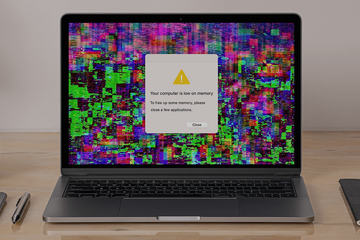"컴퓨터의 메모리가 부족합니다" Mac 팝업 경고의 악의적인 측면을 탐구하고 바이러스에 의해 표시되지 않는지 확인합니다.
업데이트:
일반적으로 전자 기기나 특히 컴퓨터에서 피할 수 없는 것 중 하나는 시간이 지남에 따라 쓸모없게 된다는 것입니다. Mac 기기는 이러한 "노화" 현상과 무관하지 않습니다. 운영 체제와 타사 소프트웨어는 처음부터 업데이트되지만 하드웨어는 업데이트되지 않습니다. 궁극적으로, 이것은 기계가 어느 시점에 점점 더 많은 리소스를 필요로 하는 앱을 원활하게 처리할 수 없게 된다는 것을 의미합니다. 이 시나리오에서는 사용자의 옵션이 그리 많지 않으며, 일반적으로 MacBook 또는 데스크톱 컴퓨터를 그래픽 편집 도구와 같은 최신 프로그램을 지원할 수 있을 만큼 강력한 새로운 모델로 교체하거나 메모리를 업그레이드합니다. 그러나 "컴퓨터의 메모리가 부족합니다" (“Your computer is low on memory”) 라는 반복 경보가 모든 현재 워크플로우를 처리하는 데 필요한 것보다 많은 리소스를 갖춘 Mac에 표시되면 어떻게 된 걸까요? 이는 Mac 악성 프로그램이 존재 신호를 보내는 것일 수 있습니다.
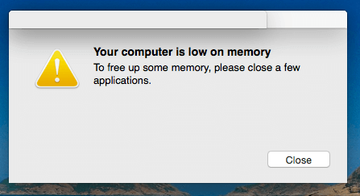
실제로 Mac에 사용 가능한 메모리가 부족함을 알리는 팝업 경고는 애드웨어 및 스케어웨어 활동을 나타내는 표시입니다. 잠재적으로 원하지 않는 응용 프로그램(PUA)이라고도 하며, 이러한 범인은 서로 다른 종류의 후원 정보와 잘못된 팝업 대화 상자를 표시하여 호스트 시스템 주변을 어지럽힙니다. 피해자의 웹브라우저에 광고를 만드는 목적은 클릭당 페이퍼 및 기타 커미션 기반 마케팅 방법을 통해 이익을 챙기는 것입니다. 한편, 가짜 시스템 유지보수 경고를 보여준 사이버 범죄자들의 동기는 첫눈에 모호해 보일 수 있습니다. 이는 메인스트림 악성 최적화 소프트웨어 및 애드웨어의 몇 가지 추가 특성을 고려하면 더 명확해집니다. 그 중 하나는 관련 위협의 교차 홍보에 관한 것입니다. 의심하지 않은 피해자는 다른 것으로 가려진 버튼을 클릭하여 잘 보이지 않는 곳에 설치하기 위해 동의하도록 속입니다. 사용자가 정밀 분석 중인 스푸핑 경고를 누를 수 있는 유일한 버튼은 "닫기"로 표시되지만, 실제로 뒤에서 다른 PUA를 끌어오는 등의 임의 명령을 호출할 수 있습니다. "컴퓨터의 메모리가 부족합니다"를 트리거하는 애드웨어 프로그램에는 Spaces.app, ScreenSaver.app및ScreenCapture.app가 포함됩니다..
따라서 Combo Cleaner를 다운로드하고 시스템을 이러한 고집 센 파일로 스캔하는 것을 권장합니다. 이렇게 하면 청소 시간을 몇 시간에서 몇 분으로 줄일 수 있습니다.
지금 다운로드 Combo Cleaner가 작동하는 방법을 배우세요. 유틸리티가 악성 코드를 감지하면 제거하려면 라이선스를 구입해야 합니다.가짜 유지 관리 소프트웨어는 Mac의 낮은 메모리 공포를 활용하는 또 다른 형태의 악성 코드입니다. 호스트 컴퓨터의 만족스럽지 못한 성능에 피해자의 주의를 끌기 위한 것입니다. "컴퓨터의 메모리가 부족합니다"라는 메시지를 제외하고, 팝업에는 "메모리를 확보하려면 몇 개의 응용 프로그램을 닫으십시오."라는 메시지가 추가로 표시됩니다. 일반적인 Mac 사용자의 자연스러운 반응은 현재 CPU 및 메모리 소비량을 살펴보는 것입니다. 그러나 이상하게도 활동 모니터에 표시되는 일반적인 항목과 다른 항목이 없으며, 메모리 사용량이 합리적인 임계값을 초과하지 않는 것으로 보입니다.
이러한 비일반적인 것에도 이름이 있습니다. 바로 스케어웨어입니다. 이러한 애플리케이션 중 하나는 Mac Security Plus라고 합니다. 시스템에 자동으로 침투한 이 바이러스는 가짜 메모리 부족 보고서, 잘못된 바이러스 탐지 경고, Mac의 생산성 향상에 대한 신뢰할 수 없는 주장으로 세뇌 활동을 시작합니다. 이는 사용자가 사기 앱의 수리 및 최적화 기능을 사용하도록 사기 앱의 라이센스를 구입하도록 유도하는 것입니다. 전체적으로 "컴퓨터의 메모리가 부족합니다"라는 가짜 알림을 표시함으로써 유사 시스템 유틸리티는 가짜 계층을 추가하려고 합니다. 이 가짜 경고 활동을 유발하는 악성 프로그램의 유형을 보면 두 번 생각할 것도 없이 제거해야 합니다.
Mac용 "컴퓨터의 메모리가 부족합니다" 리디렉션 바이러스 수동 삭제
아래 나열된 단계에 따라 이 악성 응용 프로그램을 삭제할 수 있습니다. 지정된 순서대로 지시 사항을 따르십시오:
- 아래와 같이 유틸리티 폴더를 엽니다

- 화면에서 활동 모니터 아이콘을 찾아 두 번 클릭합니다

- 활동 모니터에서MacSecurityPlus, Spaces, ScreenCapture,ScreenSaver또는 의심스러운 것으로 보이는 다른 항목을 찾아 선택하고 프로세스 종료를 클릭합니다
- 대화 상자가 나타나고 문제 해결 프로세스를 종료하고 싶은지 물어봐야 합니다. 강제 종료 옵션을 선택합니다
- 이동 버튼을 다시 클릭하지만, 이번에는 목록에서 애플리케이션을 선택합니다. 인터페이스 또는 분명히 거기에 속하지 않는 다른 항목에서 MacSecurityPlus, Spaces, ScreenCapture,ScreenSaver에 대한 항목을 찾아 마우스 오른쪽 버튼으로 클릭하고 휴지통으로 이동을 선택하십시오. 사용자 암호가 필요한 경우 먼저 입력하십시오

- 이제 Apple 메뉴로 이동하여 시스템 기본 설정 옵션을 선택합니다

- 계정을 선택하고 로그인 아이템 버튼을 클릭합니다. 시스템이 시작되면 박스가 시작될 때 실행하는 항목의 목록을 표시합니다. MacSecurityPlus또는 기타 잠재적으로 원치 않는 앱을 찾아서 "-"버튼을 클릭하십시오
Mac의 웹 브라우저에서 “Your computer is low on memory” 제거하기
우선 “Your computer is low on memory” 바이러스에 의해 인수된 웹 브라우저 설정을 기본값으로 복원해야 합니다. 이렇게 하면 대부분의 사용자 지정, 웹 서핑 기록 및 웹 사이트에서 저장된 모든 임시 데이터가 지워지지만 악성 간섭도 마찬가지로 종료되어야 합니다. 이 절차를 완료하기 위한 단계의 개요는 다음과 같습니다.
- Safari에서 “Your computer is low on memory” 바이러스 제거하기
브라우저를 열고 Safari 메뉴로 이동합니다. 드롭다운 목록에서 환경설정을 선택합니다.
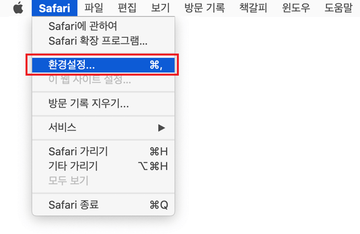
환경설정 화면이 나타나면 고급 탭을 클릭하고 "메뉴 막대에서 개발자용 메뉴 보기" 옵션을 활성화합니다.
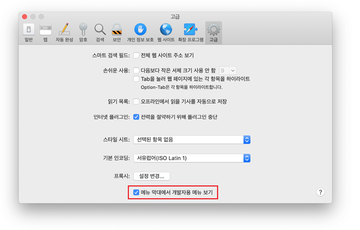
이제 개발 항목이 Safari 메뉴에 추가되었으므로 해당 항목을 확장하고 캐시 비우기를 클릭합니다.
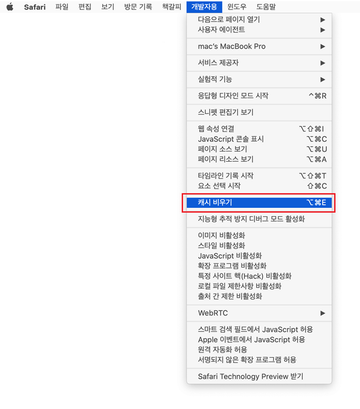
이제 Safari 메뉴에서 방문 기록을 선택하고 드롭다운 목록에서 방문 기록 지우기를 클릭합니다.
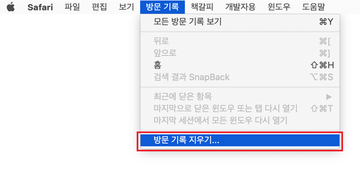
Safari는 이 작업이 적용되는 기간을 지정하라는 대화상자를 표시합니다. 모든 방문 기록을 선택하여 최대 효과를 확인합니다. 방문 기록 지우기 버튼을 클릭하여 확인하고 종료합니다.
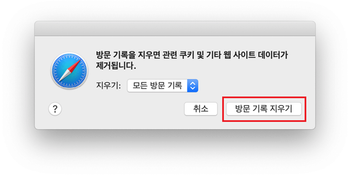
Safari 환경설정으로 돌아가서 상단의 개인 정보 보호 탭을 누릅니다. 웹 사이트 데이터 관리 옵션을 찾아 클릭합니다.
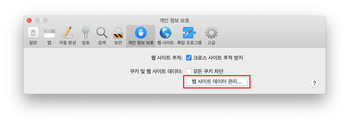
브라우저에 사용자의 인터넷 활동에 대한 데이터가 저장된 웹 사이트를 나열하는 후속 조치 화면이 표시됩니다. 이 대화 상자에는 제거 작업에 대한 간략한 설명이 추가되어 있습니다. 일부 서비스에서 로그아웃되고, 절차 후 웹 사이트 동작이 변경될 수 있습니다. 괜찮으시다면 계속하여 모두 제거 버튼을 클릭합니다.
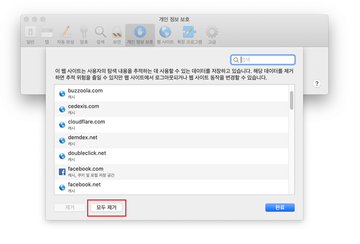
Safari를 다시 시작합니다.
- Google Chrome에서 “Your computer is low on memory” 제거하기
Chrome을 열고, 창의 오른쪽 위에 있는 Google Chrome 사용자 정의 및 제어 (⁝) 아이콘을 클릭한 다음, 드롭다운에서 설정을 선택합니다.
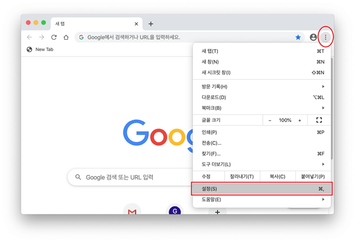
설정 창에서 고급을 선택합니다.
아래로 스크롤하여 설정 초기화 섹션으로 이동합니다.
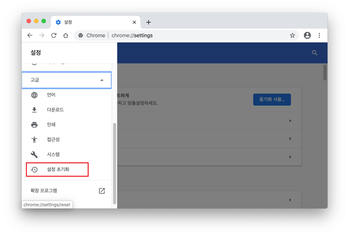
팝업될 대화 상자에서 Chrome 초기화를 확인합니다. 절차가 완료되면, 브라우저를 다시 시작하고 멀웨어 활동을 확인합니다.
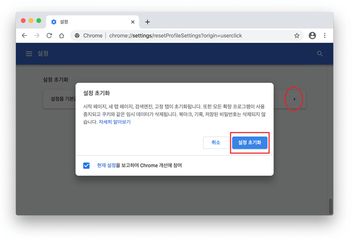
- Mozilla Firefox에서 “Your computer is low on memory” redirect 바이러스 제거하기
Firefox를 열고 도움말 – 문제 해결 정보로 이동합니다 (또는 URL 표시줄에 about:support를 입력하고 Enter 키를 누릅니다.)
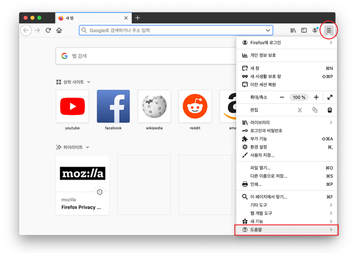
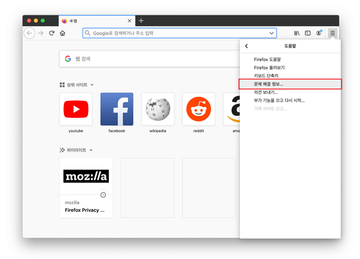
문제 해결 정보 화면에서 Firefox 새로 설정 버튼을 클릭합니다.
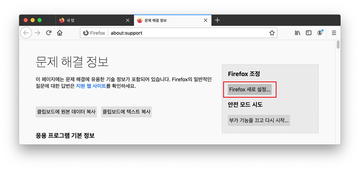
의도한 변경 사항을 확인하고 Firefox를 다시 시작합니다.
Combo Cleaner 제거 툴을 사용하여 Mac의 "컴퓨터의 메모리가 부족합니다" 리디렉션 바이러스 제거
Combo Cleaner라는 Mac 유지보수 및 보안 앱은 “Your computer is low on memory” 바이러스를 탐지하고 제거하는 원스톱 도구입니다. 이 기술은 매시간 바이러스 정의 업데이트를 받고 최신 Mac 감염도 정확하게 파악할 수 있기 때문에 수동 정리에 비해 상당한 이점을 제공합니다.
또한 자동 솔루션은 시스템 구조 깊숙이 있는 찾기 어려운 멀웨어의 핵심 파일을 발견합니다. 다음은 Combo Cleaner를 사용하여 “Your computer is low on memory” 문제를 해결하는 방법입니다:
Combo Cleaner 설치 관리자를 다운로드. 합니다. 완료되면 combocleaner.dmg파일을 두 번 클릭하고 안내 메시지에 따라 도구를 Mac에 설치합니다.
본 웹 사이트에서 권장되는 애플리케이션을 다운로드하면 당사의 약관 및 개인 정보 보호 정책. 에 동의하게 됩니다. 무료 스캐너는 Mac이 감염되었는지 확인합니다. 멀웨어를 제거하려면 Combo Cleaner의 Premium 버전을 구입해야 합니다.
Launchpad에서 앱을 열고 맬웨어 서명 데이터베이스 업데이트를 실행하여 최신 위협을 식별할 수 있도록 합니다.
Start Combo Scan(콤보 스캔 시작) 버튼을 클릭하여 Mac에서 악성 활동과 성능 문제를 확인합니다.

스캔 결과를 검사합니다. 보고서에 "No Threats(위협 없음)"이라고 표시되면 사용자는 수동 클리닝으로 안전해질 수 있으며, 악성 프로그램 공격의 후유증으로 인해 계속 작동할 수 있는 웹 브라우저를 안전하게 정리할 수 있습니다(위의 지침 참조).

Combo Cleaner가 악성 코드를 탐지한 경우 Remove Selected Items(선택한 항목 제거) 버튼을 클릭하고 유틸리티가 다른 바이러스, PUP(잠재적으로 원하지 않는 프로그램) 또는 Mac에 속하지 않는 정크 파일과 함께 “Your computer is low on memory”의 위협 요소를 제거하도록 합니다.

위험한 앱이 제거되었는지 두 번 확인한 후에도 브라우저 수준의 문제 해결 작업이 작업 목록에 남아 있을 수 있습니다. 원하는 브라우저가 영향을 받는 경우, 본 튜토리얼의 이전 섹션으로 이동하여 번거롭지 않은 웹 서핑으로 돌아갑니다.